Frequente crashes kunnen een van de tekenen zijn
- Trage prestaties, beschadigde gegevens en slechte sectoren kunnen tekenen zijn van een slechte harde schijf.
- Voordat u dit probleem oplost, maakt u een computerback-up en voert u de opdracht CHKDSK uit.

XINSTALLEREN DOOR OP HET DOWNLOADBESTAND TE KLIKKEN
Deze software herstelt veelvoorkomende computerfouten, beschermt u tegen bestandsverlies, malware, hardwarestoringen en optimaliseert uw pc voor maximale prestaties. Los pc-problemen op en verwijder virussen nu in 3 eenvoudige stappen:
- Restoro pc-reparatieprogramma downloaden dat wordt geleverd met gepatenteerde technologieën (octrooi aanwezig hier).
- Klik Start scan om Windows-problemen te vinden die pc-problemen kunnen veroorzaken.
- Klik Alles herstellen om problemen op te lossen die van invloed zijn op de beveiliging en prestaties van uw computer.
- Restoro is gedownload door 0 lezers deze maand.
Harde schijven
, hoe goed ze ook zijn, zal uiteindelijk mislukken. De harde schijf geeft u echter signalen voordat deze volledig uitvalt, zodat u altijd een back-up kunt maken.Deze gids behandelt alle symptomen van een HDD-storing, zodat u het probleem kunt identificeren en kunt leren hoe u het kunt oplossen.
Wat gebeurt er als een HDD defect raakt?
Wanneer een harde schijf defect raakt, zal de schijf niet correct kunnen functioneren en kunt u geen toegang krijgen tot of gegevens opslaan. De redenen achter het probleem kunnen mechanische defecten zijn, firmware-fout, of logisch falen.
Als uw harde schijf niet meer werkt, moet u een nieuwe kopen en een herstelprogramma van derden om uw gegevens te herstellen.
Kan een defecte harde schijf worden gerepareerd?
Het antwoord op deze vraag hangt af van de redenen waarom het probleem zich voordoet; enkele van de redenen zijn:
- Mechanisch probleem – Als uw schijf beschadigd is, kunt u een expert raadplegen over het repareren of vervangen van de beschadigde onderdelen en het herstellen van de schijf in werkende staat. De herstelkansen zijn klein.
- Logische storing - Als de storing te wijten is aan beschadigde software of firmware, kunt u schijfgegevens of firmware herstellen met behulp van een reparatietool. De herstelkansen zijn groot.
- Firmwarefout - Als de firmware is mislukt, kan deze niet worden gerepareerd. U moet de harde schijf vervangen door de nieuwe.
Hoe kan ik controleren of mijn HDD defect is?
1. Trage computer en plotselinge crashes

Als je een krijgt blauwe scherm van dood af en toe een fout maakt of een erg traag presterende computer hebt die vastloopt tijdens het uitvoeren van essentiële functies, moet u een back-up maken van uw belangrijke gegevens en Windows opnieuw installeren. Als het probleem echter aanhoudt, kan de reden een defecte harde schijf zijn.
2. Beschadigde bestanden op de harde schijf

Expert-tip:
GESPONSORD
Sommige pc-problemen zijn moeilijk aan te pakken, vooral als het gaat om beschadigde opslagplaatsen of ontbrekende Windows-bestanden. Als u problemen ondervindt bij het oplossen van een fout, is uw systeem mogelijk gedeeltelijk defect.
We raden aan Restoro te installeren, een tool die uw machine scant en identificeert wat de fout is.
Klik hier downloaden en beginnen met repareren.
Als u regelmatig foutmeldingen krijgt bij het openen van bestanden of als gegevens op uw bestanden vanzelf beschadigd raken, zijn dit enkele symptomen van een HDD-storing.
3. Vreemde geluiden
Het horen van rare geluiden, gierende geluiden of een zich herhalend geluid dat bekend staat als de klik des doods, kan een teken zijn dat de harde schijf defect is. Het is beter om een back-up te maken voordat de schijf onbruikbaar wordt.
4. Slechte sectoren op de schijf
Als u tijdens het uitvoeren van normale bewerkingen of het openen van bestanden een tikkend geluid hoort, is dit een teken van een slechte sector. Een slechte sector is een schijfopslageenheid die onherstelbaar is beschadigd en waarop gegevens zijn opgeslagen die verloren zijn gegaan. Als er een toename is van slechte sectoren op uw harde schijf, is dit ook een symptoom van een HDD-storing.
Om dit op te lossen, moet u ofwel de CHKDSK-opdracht uitvoeren (die u beschreven zult zien in het gedeelte met oplossingen hieronder) of een hulpprogramma van derden om de slechte sectoren van een harde schijf te vinden en te repareren.
- C- en D-schijf samenvoegen in Windows 11: zo doet u het in 3 stappen
- Wat is Angle Snapping op de muis en waarom zou u dit inschakelen?
- UiSeAgnt.exe: wat is het en moet u het uitschakelen?
- MusNotifyIcon.exe: wat is het en hoe het te verwijderen
- Dxgmms1.sys: wat is het en hoe het uit te schakelen of te repareren
Wat kan ik doen als mijn harde schijf het begeeft?
Maak altijd meerdere back-upbestanden van uw gevoelige gegevens. Je kunt gebruiken Windows-back-uptools, back-upoplossingen voor de cloud, of een betrouwbare derde partij back-upsoftware.
2. Voer de CHKDSK-opdracht uit
- druk de ramen sleutel type CMDen klik op Als administrator uitvoeren.

- Typ de volgende opdracht en druk op Enter:
chkdsk /rc: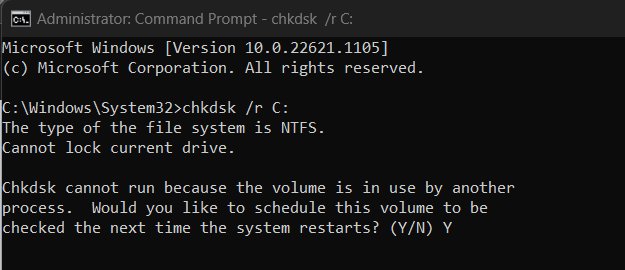
- Binnenkomen Y wanneer daarom wordt gevraagd, en de scan wordt uitgevoerd. Als het klaar is, start u uw computer opnieuw op.
3. Scan rijden
- druk op ramen + E openen Verkenner.
- Ga naar Deze computer, klik met de rechtermuisknop op het station dat u wilt scannen en selecteer Eigenschappen.

- Schakel over naar de Hulpmiddelen tabblad, onder Foutcontroleen klik Rekening.
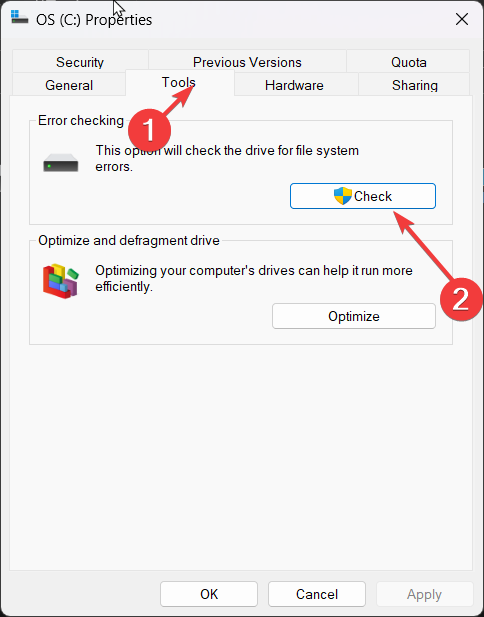
- In het volgende venster, volgende Scan rijden.
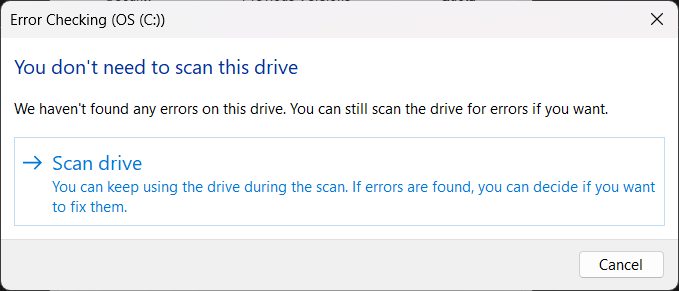
- Zodra het proces is voltooid, ontvangt u een bericht dat hetzelfde bevestigt.
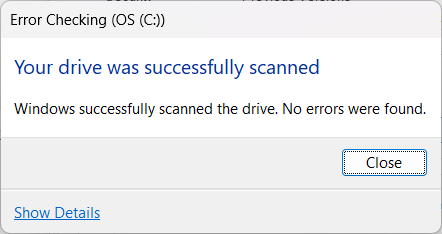
4. Koop een nieuwe harde schijf
Als jouw HDD is beschadigd en kan niet verder worden gebruikt, u moet koop een nieuwe harde schijf. Als u geen back-up van uw schijf hebt, hebt u een betrouwbare nodig herstel hulpmiddel om de verloren gegevens op te halen. De software kan uw gegevens herstellen van de beschadigde harde schijf. U kunt deze dan overzetten naar de nieuwe.
Dit zijn dus symptomen van een HDD-storing en stappen om de schijf te repareren en uw gegevens op te slaan. Als u vragen of opmerkingen heeft, kunt u deze in de opmerkingen hieronder vermelden.
Nog steeds problemen? Repareer ze met deze tool:
GESPONSORD
Als de bovenstaande adviezen uw probleem niet hebben opgelost, kan uw pc diepere Windows-problemen ondervinden. Wij adviseren het downloaden van deze pc-reparatietool (beoordeeld als Geweldig op TrustPilot.com) om ze gemakkelijk aan te pakken. Na de installatie klikt u eenvoudig op de Start scan knop en druk vervolgens op Alles herstellen.


![5 beste robuuste harde schijven voor uw gegevens [gids voor 2021]](/f/2a042cd77c4fe45916e4a28857ac6334.jpg?width=300&height=460)